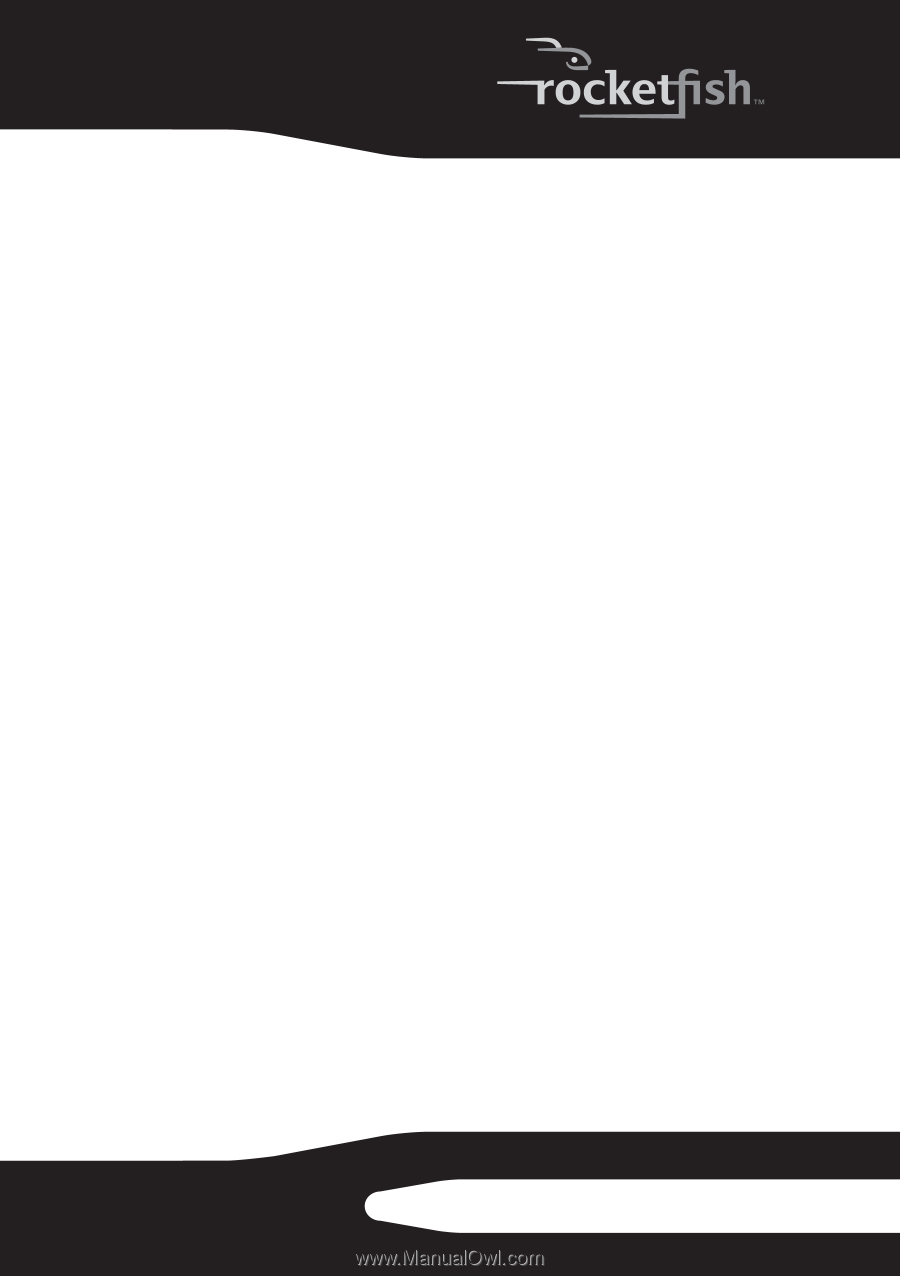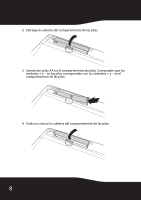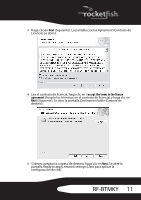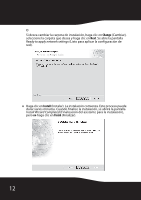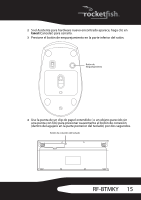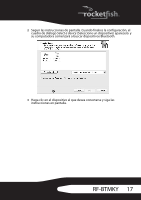Rocketfish RF-BTMKY User Manual (Spanish) - Page 13
Sobre el icono de Bluetooth, Desinstalación del software para Bluetooth
 |
View all Rocketfish RF-BTMKY manuals
Add to My Manuals
Save this manual to your list of manuals |
Page 13 highlights
7 Desconecte el adaptador y reconéctelo. Su teclado y ratón se emparejarán automáticamente. 8 Haga clic en Finish (Finalizar). 9 Cuando el sistema le indique que reinicie su computadora, haga clic en Yes (Sí). Sobre el icono de Bluetooth El icono de Bluetooth aparece en la bandeja del sistema de Windows. El icono actúa cómo un indicador para el estado del adaptador. • Un icono rojo indica que no se ha conectado un adaptador. • Un icono blanco indica que el adaptador está conectado. • Un icono verde indica que el adaptador ha detectado los dispositivos Bluetooth. Desinstalación del software para Bluetooth Para desinstalar el software para Bluetooth: 1 Desconecte el adaptador. 2 Haga clic en Start (inicio), Control Panel (Panel de control), después en Add/Remove Programs (Agregar o quitar programas). 3 Haga clic en WIDCOMM Bluetooth Software en la lista de programas y haga clic en Remove (Quitar). 4 Cuando el sistema le indique que reinicie su computadora, haga clic en Yes (Sí). Emparejamiento automático en el modo de arranque (después del emparejamiento inicial) Para emparejar automáticamente en el modo de arranque: 1 Asegúrese de que su computadora esté apagada, luego conecte el adaptador USB para Bluetooth en un puerto USB de su computadora. RF-BTMKY 13